网友念蕊提问:迅雷mac版怎么打开插队下载?
迅雷mac版软件里面给用户们提供了超多的功能,支持插队下载,很多新朋友们对此都还不是很清楚,各位想要知道的话,可以跟随小编来486g游戏网了解一下哦。
迅雷mac版开启插队下载方法介绍1、首先,在mac系统中找到并打开【迅雷】软件。
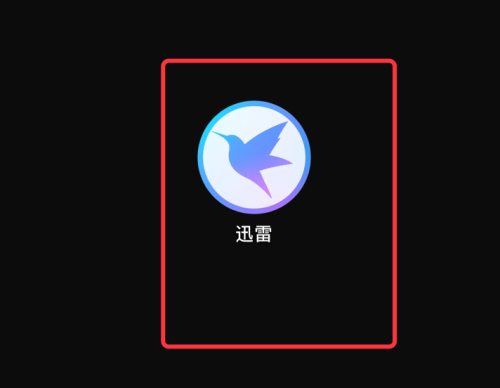
2、向上找到顶部菜单的【迅雷】-【偏好设置】选项打开。
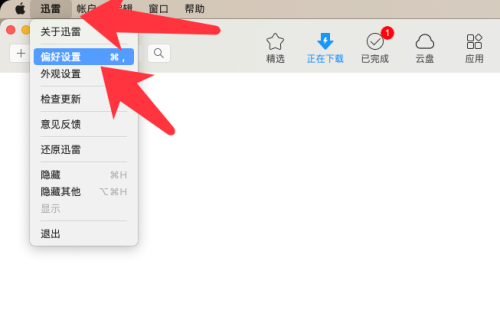
3、进入设置界面后,找到【任务管理】选项,点击勾选后面的【开机自动插队】即可。
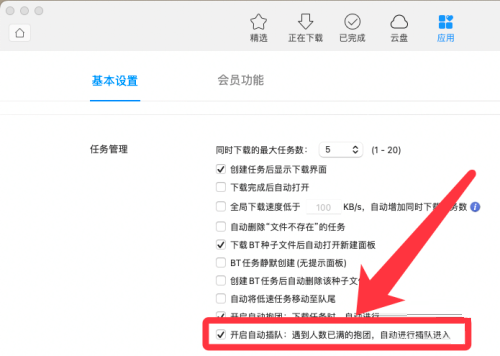
大家觉得小编为各位带来的攻略与教程对你有帮助的话,就来486g游戏网继续关注吧。
关于《迅雷mac版怎么使用[迅雷mac版怎么打开插队功能]》相关问题的解答茉静小编就为大家介绍到这里。如需了解mac迅雷不限速、迅雷mac怎么添加任务等其他相关类似问题,请持续关注486g软件教程栏目。
版权声明:本文内容由互联网用户自发贡献,该文观点仅代表作者本人。本站仅提供信息存储空间服务,不拥有所有权,不承担相关法律责任。如果发现本站有涉嫌抄袭侵权/违法违规的内容,欢迎发送邮件至【】举报,并提供相关证据及涉嫌侵权链接,一经查实,本站将立刻删除涉嫌侵权内容。
本文标题:【迅雷mac版怎么使用[迅雷mac版怎么打开插队功能]】
本文链接:http://www.486g.com/news/156419.html
时间:10-06
时间:10-06
时间:10-06
时间:10-06
时间:10-06
![qq空间怎么删除别人的评论内容[QQ空间删除别人的评论方法]](http://img.486g.com/uploads/article/20230304/64031e8195ac8.jpg)
qq空间怎么删除别人的评论内容[QQ空间删除别人的评论方法]
2023-03-04
![qq阅读返回主页方法有哪些[QQ阅读返回主页方法介绍]](http://img.486g.com/uploads/article/20230412/643680f29d99f.jpg)
2023-04-12
![抖音怎么打开夜间模式设置[抖音怎么打开夜间模式?]](http://img.486g.com/uploads/article/20240627/667c984bd307a.jpg)
2024-06-27
![智行旅行如何开启免密支付功能设置[智行旅行免密支付功能在哪里设置]](http://img.486g.com/uploads/article/20230304/64031f650cd38.jpg)
智行旅行如何开启免密支付功能设置[智行旅行免密支付功能在哪里设置]
2023-03-04
